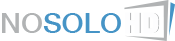MUY IMPORTANTE: Si actualizáis a iOS 4.1 en un iPhone 4, se actualizará la baseband del mismo y si dependéis de ultrasn0w para realizar el desbloqueo del terminal... ya no habrá vuelta atrás. Es posible actualizar a iOS 4.1 sin subir de versión la baseband, pero eso no está documentado en este tutorial.
Mientras espero con tranquilidad la llegada del Jailbreak para la nueva versión de iOS 4.1, he probado a instalarla en mi iPhone 3GS, con idea de probar el proceso de downgrade hacia la versión de iOS 4.0.1 que tenía instalada, comprobando así de primera mano que todo esto que os estoy contando es cierto, que Tiny Umbrella se encarga de guardar las firmas para cada versión de iOS publicada y que funciona...
... y vaya si funciona. Ha sido muy fácil y os resumo los pasos a seguir, por si alguno quiere animarse a probar la nueva versión 4.1 y después quiere regresar a su 4.0.1 con el Jailbreak.
De iOS 4.0.1 a iOS 4.1... y vuelta a iOS 4.0.1
Atención: Si no habéis salvado la firma SHSH, hacedlo con el procedimiento descrito
en este post.
Si no las tenéis salvadas... no podréis regresar a la 4.0.1.
El proceso lo he realizado desde un PC con Windows, pero funcionaría exactamente igual en un Mac. Los únicos requisitos son:
Paso 1. Instalación de iOS 4.1
- Conectar el iPhone
- Abrir iTunes 10
- Realizar una sincronización que incluirá una copia de seguridad
- Por si acaso, botón derecho sobre el iPhone en la lista de dispositivos y seleccionar Copia de Seguridad.
- Abrimos Tiny Umbrella
- Pulsamos Start TSS Server
- El programa cierra iTunes y
- Cambia el archivo hosts de nuestro equipo añadiendo al final la entrada 127.0.0.0 gs.apple.com que hará que el servidor de Apple sea nuestro propio ordenador. Cuando finalicemos el servidor TSS el programa se encarga de eliminar esa línea.
- Ejecutamos iTunes
- Seleccionamos nuestro iPhone en la lista de dispositivos:
- Shift + Restaurar y seleccionar el archivo ipsw correspondiente a la versión 4.1 para vuestro dispositivo.
- iTunes solicita la firma para autorizar la restauración y Tiny Umbrella se la devuelve
- El proceso de restauración comienza
- El proceso de restauración termina en unos 8 minutos. Ya tenemos el iPhone en versión 4.1, pero sin activar y sin el contenido de la copia de seguridad restaurado aún.
- Si vuestra SIM tiene un código PIN aparecerá un mensaje indicando que debes desbloquear el teléfono antes de proceder a su activación.
- Si estáis de suerte, iTunes indicará que el iPhone ha sido desbloqueado, pero esto sólo sucederá si habéis tramitado el desbloqueo del terminal.
- iTunes nos ofrece la posibilidad de configurarlo como nuevo o restaurar copia, elegimos la segunda opción.
- Elegir la copia de seguridad del iPhone realizada al comenzar el proceso
- Depende de la cantidad de material a sincronizar el proceso tardará más o menos, pero al final del mismo tendréis el iPhone exactamente igual que antes pero con la nueva versión 4.1, pero...
- ...si tenías el Jailbreak... lo habréis perdido, no habrá Cydia, ni ningún programa instalado que dependa de su existencia.
Ahora podéis probar la versión 4.1... y si queréis volver a la 4.0.1...
Paso 2. Regreso desde iOS 4.1 a iOS 4.0.1
Si tenéis guardada la firma SHSH es muy sencillo, pero tenéis que recordar que el iPhone deberá estar en modo DFU, en caso contrario iTunes se dará cuenta de que tenéis la versión anterior y no os dejará instalarla...
- Abrimos Tiny Umbrella
- Pulsamos Start TSS Server
- El programa cierra iTunes y cambia el archivo hosts
- Conectar el iPhone en modo DFU. Ya lo he dicho al principio, esto es fundamental. Para poner el iPhone en modo DFU es muy fácil, lo apagáis, mantenéis pulsadas las teclas de encendido y Home durante diez segundos exactos y tras esos diez segundos soltáis la tecla de encendido y mantenéis pulsada la tecla Home hasta que veáis que el sistema reconoce un dispositivo en modo DFU.
- Se abrirá iTunes indicando que se ha encontrado un dispositivo en modo de recuperación.
- Shift + Restaurar y seleccionar el archivo ipsw correspondiente a la versión 4.0.1 para vuestro dispositivo.
- iTunes solicitará la firma para autorizar la restauración y Tiny Umbrella se la devuelve
- El proceso de restauración comienza y termina en unos 8 minutos, aunque termina con un error 1005. Es normal, que no cunda el pánico. iTunes ha detectado que ha instalado una versión anterior, así que nos deja el terminal en modo recuperación con el icono de iTunes y el cable en la pantalla del teléfono.
- La solución la tenemos en Tiny Umbrella, sólo hay que pulsar el botón que pone "Kick Device out of Recovery" y el iPhone se iniciará con normalidad.
- Ya tenemos el iPhone en versión 4.1, pero sin activar y sin el contenido de la copia de seguridad restaurado aún...
- Desbloqueamos la SIM y activamos el teléfono
Paso 3. Hacer el Jailbreak a iOS 4.0.1
- Antes de realizar la sincronización, os recomiendo que hagamos el Jailbreak
- Acceder a la página http://jailbreakme.comhttp://jailbreakme.comhttp://jailbreakme.com y deslizar el dedo
- Esperar un par de minutos y tendremos instalado Cydia.
- Abrir Cydia
- Realizar el Complete Upgrade
- Reiniciar el iPhone
- Instalar PDF Patch para tapar el agujero de seguridad de la 4.0.1
- Se reinicia el Springboard
- Añadir vuestros repositorios y aplicaciones preferidas
- Entre mis indispensables están SBSettings (con Autocorrection SBSettings, SBSettings Tethering Toggle, SBSettings Ultrasn0w si el terminal no es libre), TVOut2 Mirror TVOut, WifiFoFum, iFile, Mobile Terminal, eWiFi y OpenSSH.
- Si tenéis compras realizas en la tienda de Rock, instalar primero la aplicación Rock
- Abrir Rock
- Os solicita cambiar la password de acceso por SSH. Si no lo hacéis con Rock, es muy recomendable que lo hagáis aunque sea vía Terminal.
- Instalar los Updates de Rock e identificar vuestro RockID desde Settings.
Paso 4. Sincronización de contenidos
- Realizar una sincronización para que se instalen todas vuestras aplicaciones, fotografías, música, notas y todo aquello que tenéis establecido que se copie vía sincronización.
- Importante: Si la música o el vídeo los copiáis manualmente en el iPhone, habrán desaparecido y deberéis hacerlo de nuevo.



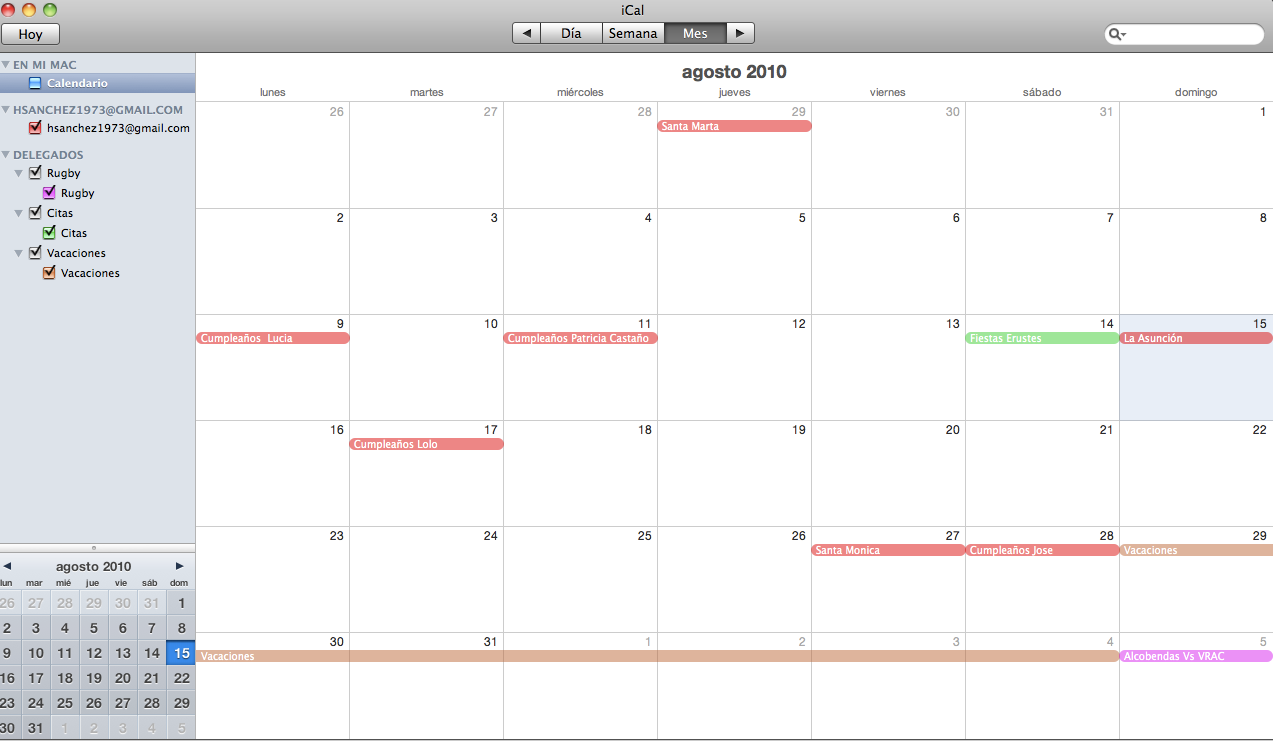











 ), la diferencia es notable.
), la diferencia es notable.